Как отправлять фото через "Скайп": инструкция. Как отправить фото по скайпу с компьютера
Как отправить фото через скайп
 В наш век компьютерных технологий в небольшом металлическом корпусе ноутбука может поместиться буквально вся жизнь. Здесь и работа, и хобби, и воспоминания о поездках и веселых праздниках. Если вы хотите поделиться с друзьями или родными не только текстовыми, но и визуальными впечатлениями, можно отправить фото через скайп.
В наш век компьютерных технологий в небольшом металлическом корпусе ноутбука может поместиться буквально вся жизнь. Здесь и работа, и хобби, и воспоминания о поездках и веселых праздниках. Если вы хотите поделиться с друзьями или родными не только текстовыми, но и визуальными впечатлениями, можно отправить фото через скайп.
Как послать фото по скайпу
Реклама
Скайп – универсальный способ он-лайн общения, который пришел на смену всем известным программам ICQ и qip. Скайп, в отличие от своих устаревших предшественников, позволяет не только обмениваться текстовыми сообщениями и смайлами, но совершать видео звонки. Именно поэтому он очень быстро обрел популярность по всему миру и на данный момент является одним из самых распространенных способов интернет-коммуникации.
Отослать фото по скайпу можно буквально за пару секунд. Существует несколько способов отправки графических изображений, аудио- или видеоматериалов. Выберите тот, который покажется вам наиболее простым.
1 способ:
- В списке контактов выберите человека, которому хотите переслать фотографию.

- Правой кнопкой мыши кликните по нужному никнейму (псевдониму человека) и в появившемся меню выберите пункт «Отправка файлов…».

- Нажмите левой кнопкой мыши на пункт «Отправка файлов».
- В открывшемся окне перейдите в папку, где содержится файл, который вы хотите передать человеку.

- Выберите нужный файл, нажав по нему один раз левой кнопкой мыши (выделив его), и кликните по кнопке «Открыть».

- После этого выбранное изображение автоматически отправится получателю.

2 способ:
- Откройте папку, в которой находятся фотографии, которые вы хотите отослать.
- Выделите одну или несколько фотографий способом, описанным выше.

- Рядом с окном папки разверните окно скайпа и нажмите на никнейм человека, которому хотите отправить картинки.
- Сделайте единичный клик мышкой на выделенные фотографии и, удерживая его, перетащите их из папки в окно контакта в скайпе. Фотографии автоматически скопируются и отправятся получателю.

Большинство опытных пользователей предпочитают второй способ отправки, поскольку он является более удобным и позволяет быстро переслать фото по скайп.
Сегодня цифровые изображения практически вытеснили старые-добрые печатные фотографии. Уже нет необходимости держать на полках грузные альбомы и тратить деньги на проявку пленку и распечатку снимков. Технический прогресс позволяет в любой момент поделиться своими впечатлениями и передать фото по скайпу в другой дом, другой город и даже на другой конец света.
otvetkak.ru
Как послать фото по скайпу: подробная иструкция
Как известно, программа Skype является достаточно разноплановой, и включает выполнение множества различных функций. Так, помимо аудио - видеозвонков, возможности отправлять текстовые сообщения, с помощью программы также можно обмениваться разнообразными файлами, например, музыкой или фотографиями. Впрочем, бывалые пользователи знают об этом и так, а вот новички, возможно, слышат впервые. Поэтому предлагаю совместными усилиями разобраться с тем, как послать фото по скайпу, а также выяснить, куда, в конечном итоге они сохраняются.
Скорость интернет-соединения
Прежде чем описать процесс отправки фотографий, хочу заметить один нюанс: скорость отправки файлов у всех может отличаться. Вообще, в идеале, пересылка не должна занимать больше чем несколько секунд, но у вас фото может отправляться достаточно долго, может даже несколько минут. Ускорить процесс невозможно, ведь он зависит только от того, насколько быстрый у вас интернет.
Как отправить фото
Но вернемся к вопросу о том, как отправить фото по скайпу с компьютера. Для начала выделите те фотографии, которые необходимы для пересылки. Обратите внимание, что обычно Skype «пропускает» форматы jpeg и bmp, проверьте, соответствуют ли ваши файлы этим требованиям. Если нет, то вы можете пересохранить фотографии в нужном формате в программах для рисования.
Далее зайдите в скайп и кликните на учетной записи человек, которому хотели бы отправить фото, правой клавишей мыши. Ответом на это действие будет окно, в котором можно найти различные команды, вам же нужно «Отправка файл».

Теперь открылось другое окно, при помощи которого вы должны выбрать нужные фотографии. Соответственно, они, скорее всего, располагаются либо на диске D, либо на внешнем носителе, подключенном к компьютеру. После того, как найдете, выделите их все, и отправьте одним файлом. Также можно отправлять по одной фотографии.
Чтобы ваш собеседник принял пересылаемые файлы, попросите его нажать на кнопку «Принять файл», которая появится рядом с отосланным вами фото.
Кстати, есть еще один способ отправки фотографий, более упрощенный. Выделите нужные фото и просто перетащите их в окно чата с вашим собеседником. К слову, вы можете отправлять файлы даже широкому кругу людей, в частности, если у вас предусмотрена конференцсвязь.
Еще один момент: вас рано или поздно заинтересует вопрос, куда сохраняются фото со скайпа, ведь когда-то вы будете не только отправлять файлы, но и получать их. Так вот, секрета в этом тоже нет, при скачивании они автоматически попадают в папку «Загрузки», которая находится на диске С. Но при желании вы можете изменить путь, сделав так, чтобы файлы попадали туда, куда нужно именно вам.
Что ж, я думаю, вы успешно разобрались с вопросом отправки фотографий при помощи Skype, и этот вопрос больше не является проблемой для вас!
Видео в помощь
userologia.ru
Как отправить фото по Скайпу

В программе Skype можно не только совершать голосовые и видеозвонки, или вести переписку, но и производить обмен файлами. В частности, с помощью этой программы, можно передавать фотографии, или поздравительные открытки. Давайте разберемся, какими способами можно это сделать.
Важно: В новых версиях программы, начиная со Skype 8, значительно изменен функционал. Но так как многие пользователи продолжают пользоваться Скайп 7 и более ранними версиями, то мы разделили статью на две части, в каждой из которых описан алгоритм действий для определенной версии.
Отправка фото в Skype 8 и выше
Отправить фото в новых версиях Скайпа можно при помощи двух способов.
Способ 1: Добавление мультимедиа
Для того чтобы произвести отправку фото путем добавления мультимедийного контента, достаточно выполнить несколько простых манипуляций.
- Перейдите в чат с тем пользователем, которому вы хотите отправить фото. Справа от поля ввода текста щелкните по иконке «Добавить файлы и мультимедиа».
- В открывшемся окне перейдите в директорию расположения картинки на жестком диске вашего компьютера или другом носителе информации, подключенном к нему. После этого выделите нужный файл и нажмите «Открыть».
- Изображение будет отправлено адресату.


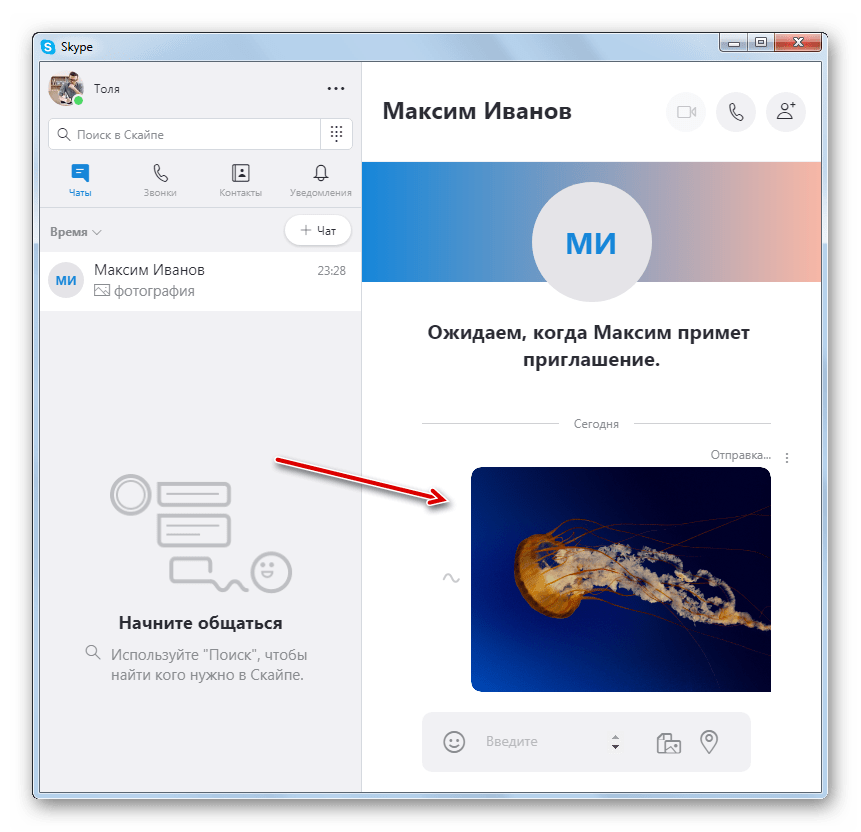
Способ 2: Перетаскивание
Также отправку можно выполнить путем простого перетаскивания картинки.
- Откройте «Проводник Windows» в той директории, где расположено нужное изображение. Щелкните по этой картинке и, зажав левую кнопку мыши, перетяните его в поле для ввода текста, предварительно открыв чат с пользователем, которому хотите отправить фото.
- После этого картинка будет отослана адресату.


Отправка фото в Skype 7 и ниже
Отправить фото через Скайп 7 можно даже большим количеством способов.
Способ 1: Стандартная отправка
Отправить изображение в Скайп 7 собеседнику стандартным способом довольно просто.
- Кликайте в контактах по аватарке того человека, которому хотите переслать фото. Открывается чат для общения с ним. Самый первый значок в чате, так и называется «Отправить изображение». Кликаем по нему.
- Открывается, окно, в котором мы должны выбрать нужное фото, расположенное у вас на жестком диске, или съемном носителе. Выбираем фото, и кликаем по кнопке «Открыть». Можно выбирать не одно фото, а сразу несколько.
- После этого, фотография пересылается вашему собеседнику.



Способ 2: Отправка в виде файла
В принципе, отправить фотографию можно и нажав следующую кнопку в окне чата, которая называется «Отправить файл». Собственно, любая фотография в цифровом виде является файлом, поэтому её можно переслать и таким способом.
- Кликаем на кнопку «Добавить файл».
- Как и в прошлый раз открывается окно, в котором вам нужно выбрать изображение. Правда, на этот раз, при желании можно выбрать не только файлы графических форматов, а вообще, файлы любых форматов. Выбираем файл, и жмем на кнопку «Открыть».
- Фотография передана другому абоненту.


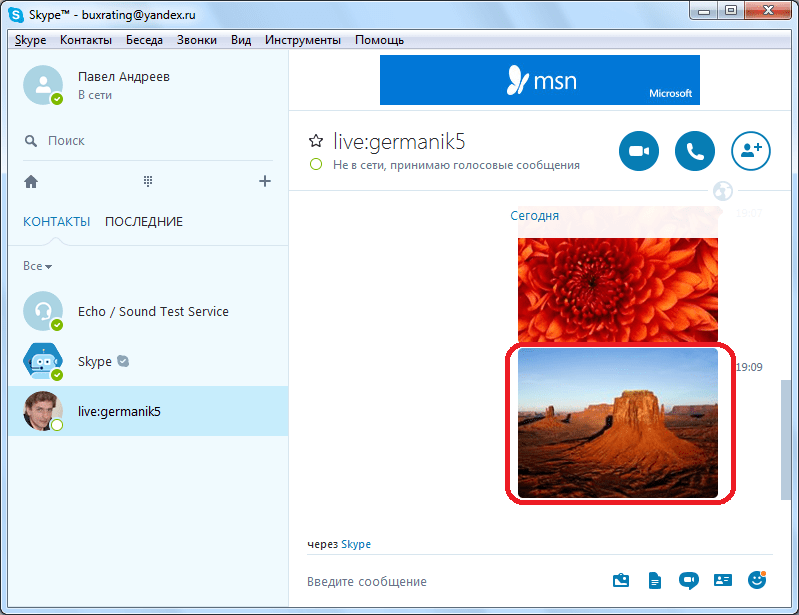
Способ 3: Отправка при помощи перетаскивания
- Также, вы можете открыть директорию, где расположено фото, при помощи «Проводника» или любого другого файлового менеджера, и просто нажав кнопкой мыши, перетаскиваем файл изображения в окно отправки сообщений в Скайпе.
- После этого, фотография будет переслана вашему собеседнику.


Как видим, существуют три основных способа отправить фотографию через Скайп. Два первых способа базируются на методе выбора файла из открывшегося окна, а третий вариант – на методе перетаскивания изображения.
 Мы рады, что смогли помочь Вам в решении проблемы.
Мы рады, что смогли помочь Вам в решении проблемы.  Задайте свой вопрос в комментариях, подробно расписав суть проблемы. Наши специалисты постараются ответить максимально быстро.
Задайте свой вопрос в комментариях, подробно расписав суть проблемы. Наши специалисты постараются ответить максимально быстро. Помогла ли вам эта статья?
Да Нетlumpics.ru
Как отправлять фото через "Скайп": инструкция
Итак, сегодня мы поговорим с вами о том, как отправлять фото через "Скайп". Вообще, существует несколько довольно интересных подходов. Так что сейчас мы все их разберем, а потом выберем тот, что понравился больше всего.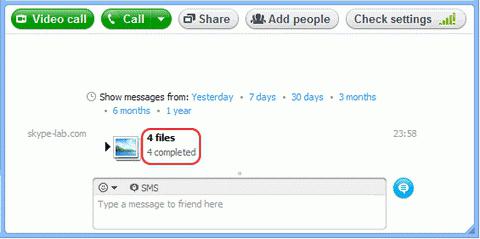
Мобильный
Вы можете отправить фото через "Скайп" при помощи специального мобильного приложения на базе "Андроид". На самом деле пугаться тут не стоит - весь процесс довольно легкий и не потребует особых знаний. Что ж, давайте поскорее приступим.
Первое, что от нас потребуется - это авторизоваться в "Скайпе" через специальное мобильное приложение. Честно говоря, это - наиболее простое действие, которое необходимо.
Далее выберите собеседника и определитесь, что вы хотите ему отправить. Откройте беседу и посмотрите на окошко, где мы обычно пишем сообщения. В левом углу нажмите на "+" , а потом выберите "отправить (картинку, файл)". После этого вам будет предложено выбрать "источник". Или вы будете проводить загрузку из галереи, или сделаете моментальную "фотку" и отправите именно ее. Выбираем необходимый параметр и ждем, пока получатель согласится принять документ. Вот и все. Теперь вы знаете, как отправлять фото через "Скайп" в мобильном приложении. Точно так же пересылаются и другие документы.
Компьютер
А теперь рассмотрим наиболее популярный вариант развития событий. А именно: как отправлять фото через "Скайп" посредством компьютера. На самом деле это гораздо проще, чем освоить мобильное приложение.
Для начала нам придется обзавестись картинкой или документом для пересылки. После того, как он окажется у вас, можно думать, что и в какой последовательности делать. Не так уж это и трудно, как может показаться на первый взгляд.
Теперь, как и в прошлый раз, придется выбрать собеседника. Важно, чтобы он находился в режиме "онлайн". После этого просто "схватитесь" за фотку, а затем перетащите ее в окно написания письма. Подтвердите свои действия. Вы увидите, как изображение передается. Правда, полоса загрузки начнет заполняться после того, как собеседник подтвердит действия. Так сказать, примет "посылку". Вот и все. Теперь вы знаете, как отправлять фото через "Скайп". Но и это еще не все. Давайте поговорим с вами о еще нескольких довольно интересных моментах, которые заинтересуют любого современного пользователя.
Архивы
Раз уж мы разобрались с вами, как отправлять фото через "Скайп", стоит посмотреть и на то, как же можно за один раз переслать много картинок пользователю. Да, вы, естественно, можете просто перетаскивать каждый документ в окно переписки, а ваш собеседник - принимать все по отдельности. Но это не самый лучший выбор. Особенно если, скажем, вы хотите отправить порядка 100 картинок.
Для того, чтобы сделать это, придется создать архив, и только потом отправлять его другу. Выделите все картинки, нажмите правую кнопку мышки, а затем выберите "добавить в архив". Теперь дайте будущему архиву название и подождите, пока сформируется отдельный документ, содержащий то, что вы выделили. Готово? Тогда готовый архив перетащите в окно переписки. Вот и все. Ваш собеседник согласится на принятие, и действие можно считать завершенным. Правда, сейчас мы посмотрим с вами еще один довольно интересный момент.
Остальные документы
Дело все в том, что все пользователи имеют возможность пересылать разнообразные документы при помощи "Скайпа". Это ничуть не сложнее, чем работать с фотографиями.
Как отправить файл через "Скайп"? Просто перетащите его в окно диалога, где пишете сообщение, а затем подтвердите свои действия. Важно знать, что у пользователей есть некоторые ограничения. Например, вы не сможете переслать исполняемый файл (exe). Даже если вы заархивируете его. Вот и все дела. Как видите, работать со "Скайпом" довольно просто.
fb.ru
Учимся передавать фото с помощью Скайп

Skype – самая популярное приложение в мире, которое предоставляет своим пользователям возможность бесплатного голосового, видео или текстового общения. При этом можно организовывать конференцию (групповое общение), передавать файлы и даже звонить на обычные телефонные номера. Список полезный свойств широк, а их реализация на должном уровне.
Удивительно, но большинство из тех, кто активно пользуется скайпом, до сих пор не известны многие из функций приложения. Постоянно возникает, на первый взгляд, простой вопрос: как переслать фото по скайпу или можно ли через скайп отправить фото? Конечно, можно!
Передача фото в скайпе: инструкция с иллюстрациями
В том, как отправить фото в скайпе, нет абсолютно ничего сложного. Существует два самых простых и удобных способа это сделать.
Способ 1
- Слева, в колонке контактов, наведите курсором на ник того, кому вы ходите отправить фотографию;
- Нажмите на имени правой кнопкой мыши;
- В открывшемся контекстном меню выберите «Отправка файлов»;
- После этого откроется окошко, где необходимо указать путь к файлу.
При этом, абсолютно не важен размер фотографии. Он может быть хоть 1 кб, а может быть и 1 гигабайт.

Способ 2
Существует и еще один, не менее простой способ показать свою фотографию знакомому.
- Выбираем в списке контактов человека, которому хотите отослать фото;
- Кликаем один раз левой кнопкой мышки на имени;
- По центру экрана, чуть выше диалогового окна, рядом с кнопками «Видеозвонок» и «Позвонить», немного правее, увидим крестик на которой нужно нажать;
- Далее выбирайте «Отправить файл…» и по аналогии со способом 1, выбираем фотографии или несколько фоток, которые хотим отправить и жмем «Ок».
Чтобы файл дошел до адресата, он должен подтвердить в своей версии скайпа, что действительно желает принять от вас посылку. Если он этого не сделает, то через некоторое время передача файла будет переведена в режим ожидание и будет находиться в таком состоянии достаточно долго. Затем она прервется и вам придется заново пройти процедуру.

Как отправить фотографию через скайп в ОС Android
Как известно, Skype используют не только на ноутбуках или персональных компьютерах. Он стал очень популярным, благодаря возможностям Андроида, на мобильных телефонах. Версии на ОС Windows и Android хотя и похожи, но имеют серьезные отличия между собой, особенно в части дизайна и функций передачи файлов.
Для того, чтобы совершить передачу любых файлов, фотографий или документов через SkypeАндроид-версии, нужно:
- Откройте список контактов;
- Выберите из списка того, кому хотите отправить фотографию;
- В текстовом поле есть знак плюса, щелкаете на него и открывается меню;
- Откройте список контактов;
- Выберите из списка того, кому хотите отправить фотографию;
- В текстовом поле есть знак плюса, щелкаете на него и открывается меню;
Как видите, отправка любых файлови размеров, качества, в том числе и фотографий, на всех версиях скайпа – дело на одну минуту. Пересылайте друг другу свои изображения и фото, радуйтесь возможности бесплатного общения с высоким качеством голосовой и видеосвязи!

strana-sovetov.com
Как в Скайпе отправлять фото, видео и другие файлы
Skype — бесплатное программное обеспечение для общения по сети. Позволяет делиться с друзьями из списка контактов фотографиями, видеороликами, документами и другой информацией. Далее мы расскажем, как отправить файл по Скайпу.
Поддерживаемые типы файлов
Skype позволяет обмениваться медиафайлами в личных беседах и групповых диалогах. Они автоматически сохраняются в память устройства и всегда доступны в истории переписки. Что можно отправить собеседнику:
- Медиафайлы (фотографии, видео. анимированные изображения любых форматов).
- Документы (архивы, таблицы, PDF файлы).
- Другой контакт из списка доступных.
- Видеосообщение, голосовое сообщение. сделать моментальный снимок.
- Текущее местоположение(доступно в мобильной версии приложения).
Файлы можно отправлять во время переписки или в процессе разговора по аудио или видеосвязи. Для этого кликните на значок чата и в поле для ввода текста перетащите нужный объект.

Как отправить фото с компьютера
Удобнее всего делиться вложениями с персонального компьютера. Десктопная версия программы поддерживает технологию «Drag and Drop», поэтому любой объект можно просто перетащить в диалоговое окно с нужным собеседником. Как послать фото по Скайпу:
- Если вы хотите поделиться уже готовым снимком, то в списке контактов выберите нужного человека. Появится история переписки.
- В поле для ввода текста нажмите на значок в виде листа бумаги. Откроется проводник, где нужно будет указать путь к фотографии. Сделайте это.

- Она автоматически будет загружена на сервер и моментально отправится собеседнику.
Так же отправить фото можно стандартными инструментами Копировать и Вставить.
Опубликовать фото или видеоролик для всех пользователей из списка контактов можно одновременно. Для этого с мобильного устройства переключитесь на вкладку «Моменты» и нажмите на значок в виде бриллианта, чтобы начать запись. Результат смогут увидеть все, кто подписан на ваш профиль.
Как записать видео с телефона
Пользователи мобильной версии Skype могут делиться не только готовыми снимками, видеороликами, но и другими вложениями. Для этого достаточно авторизоваться с помощью логина, пароля и открыть список контактов. Как отправить видео по Скайпу:
- Нажмите на значок в виде камеры, который располагается напротив поля для ввода текста. Разрешите приложению доступ к фото, видео и галереи.

- Удерживайте кнопку для записи, чтобы начать съемку видео или нажмите ее один раз, чтобы сделать снимок.
- Отожмите кнопку, чтобы остановить запись и просмотреть готовый результат.
- Видео можно отредактировать. Для этого добавьте на него текст, стикеры или используйте другие инструменты (в верхнем правом углу).
- Чтобы поделиться результатом с друзьями, нажмите на кнопку «Отправить» в нижнем углу. Или используйте клавишу «Назад», чтобы отменить действие.
После этого ролик будет доступен собеседнику. После записи готовое видео можно опубликовать в моментах. Тогда его смогут увидеть все люди из списка контактов.
Как делиться другими файлами
Чтобы поделиться с телефона или компьютера другими файлами, хранящимися в памяти устройства, выполните следующие действия:
- В поле для ввода текста нажмите на значок в виде плюсика. Откроется проводник.
- Перемещайтесь между директориями и выберите нужный объект.
- Начнется автоматическая загрузка файла, после чего он автоматически отправится собеседнику.
Получить доступ к документу, изображению или другому объекту можно через историю переписки. Чтобы сохранить его в память устройства или переслать, кликните на значок в виде трех точек (рядом с сообщением) и выберите нужное действие.
Читайте так же:
skypeshe.ru
Как отправить фото по "Скайпу": основы передачи документов
Почти каждый пользователь, работающий с мессенджерами, задается вопросом о том, как передавать через них файлы. Например, фотографии. Сегодня мы попытаемся понять, как отправить фото по "Скайпу". Что для этого необходимо? Какие советы и рекомендации помогут воплотить задумку в жизнь? Даже начинающий пользователь способен справиться с этой задачей. На самом деле все намного проще, чем кажется.
Стандартный подход
Как отправить фото по "Скайпу"? Начнем с самого простого и распространенного способа. Он позволяет передавать людям не только фотографии, но и любые другие документы. Принцип действий будет аналогичным во всех случаях.
Как отправить фото со "Скайпа"? Потребуется:
- Открыть на компьютере папку, в которой хранится нужный документ.
- Пройти авторизацию в Skype.
- Открыть диалог с пользователем.
- Перетащить фотографию или другой документ в лог сообщений "Скайпа".
Готово! Теперь остается согласиться с операцией и подождать, пока человек примет файл. В противном случае передача документа прервется.
Из списка контактов
Как отправить фото через "Скайп"? На самом деле это довольно простая задача. Справиться с ней не составляет труда. Предложенный ранее метод на практике применяется чаще всего, но он не является единственным.
Можно пойти несколько нестандартным путем. А именно:
- Открыть "Скайп".
- Кликнуть правой кнопкой мышки по контакту нужного собеседника.
- Выбрать пункт "Поделиться файлами".
- Указать фотографию, которую хочется передать.
- Кликнуть по кнопке "Открыть".
После подтверждения операции произойдет передача документа. Несколько минут ожидания - и человек получит изображение.
Из диалогов
Как отправить фото через "Скайп"? Следующий вариант развития событий тоже пользуется спросом.
Для его реализации необходимо:
- Зайти в программу Skype.
- Открыть диалог с собеседником.
- Перейти в меню "Диалоги" - "Передать файл".
- Выбрать желаемый документ и кликнуть на "Ок".
Теперь понятно, как отправить фото по "Скайпу". Все перечисленные советы действуют 100 %. Только не всегда удается осуществить передачу фотографий. Что может помешать этому процессу?
Особенности передачи документов
Во-первых, собеседник в момент передачи файлов должен быть в сети. Иначе операция не будет проведена.
Во-вторых, стоит обратить внимание на то, что Skype работает далеко не со всеми форматами документов. Если приложение не распознается, то передача станет недоступной.
Как отправить фото по "Скайпу"? Для этого в обязательном порядке формат изображений должен быть или .bmp, или .jpg. Другие фотографии приложением не распознаются. А значит, документы просто не будут переданы собеседнику.
В-третьих, человек не должен находиться в "черном списке" пользователя. Игнорируемые контакты не могут отправлять сообщения и документы собеседнику. Точно так же, как и нельзя передавать файлы заблокированным людям. Сначала необходимо удалить контакт из "черного списка", а потом задумываться, как отправить фото по "Скайпу".
Принудительная передача
Последнее, на что стоит обратить внимание - это на то, что принудительная передача документов в Skype невозможна. Дело все в том, что получатель фотографий обязан подтвердить принятие файлов. Без одобрения действия перекинуть документ никак нельзя.
Именно поэтому рекомендуется заранее согласовывать отправку фото в "Скайпе". Заставить человека принять файл никак не получится.
Как согласиться с принятием документов? После отправки запроса у человека в окне переписки появится иконка файла, а рядом надпись "Принять". Нажав на нее, пользователь согласится с принятием документов. Несколько минут ожидания - и дело сделано.
Отныне ясно, как отправить фото по "Скайпу". Эта процедура не отнимает много времени и сил. Даже начинающий пользователь справится с этой задачей!
fb.ru











